“下载到电脑的精美视频无法播放,电脑提示视频格式不兼容,原来是播放器不兼容mpg视频格式。”
在转换视频格式时,大部分网友会优先选择转换为mp4,因为mp4是兼容性最好的视频格式。
使用免费视频转换工具将视频转换为mp4,可以从源头上解决格式不兼容的问题。在下文中,小编已经准备好6个视频转换器,帮助您快速转换出清晰的mp4视频。

第1个视频转换器:数据蛙视频转换器
对于很多用户来说,数据蛙视频转换器是一款很好用的视频格式转换器。您可能对它不太了解,它具有以下3大优点:
1.支持转换音频和视频的1000种格式,您可以轻松将mov、mkv、avi、mpg、mpeg、mxf等视频格式转换成mp4。
2.批量转换功能的效率高,无论您转换的是大视频文件,或者转换了大量的视频文件,它都可以轻松完成。
3.操作简单易上手,而且兼容了Win7/8/10/11和Mac系统,您可以轻松实现免费视频转换。
下文是视频转化格式的操作步骤。
步骤1:进入到数据蛙视频转换器的【转换】界面(主界面),在左上方位置上,点击【添加文件】按钮,选择您的视频文件并完成导入。
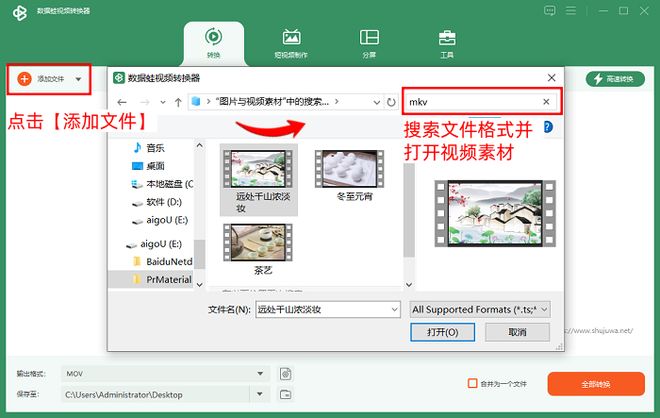
步骤2:点击【输出格式】之后,在格式列表中,您可以统一设置输出的视频格式,比如mp4、mov以及其他视频格式。
补充:您也可以【设置】的下拉符号,然后设置单个视频的输出格式。
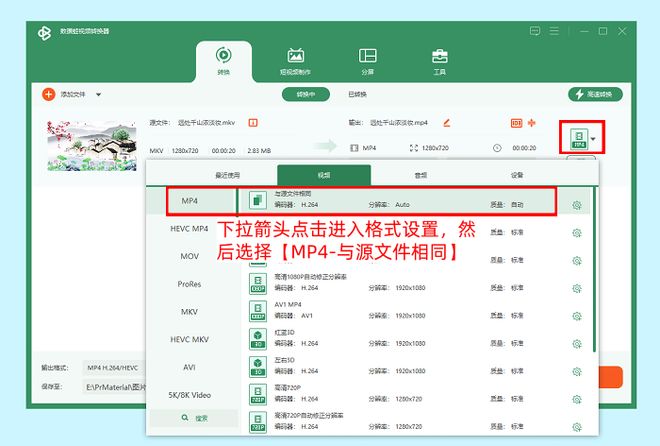
步骤3:在【保存至】右侧,您可以看到当前的输出文件夹。如果您想要重新修改位置的话,打开【保存至】的下拉列表即可修改,最后点击【全部转换】。
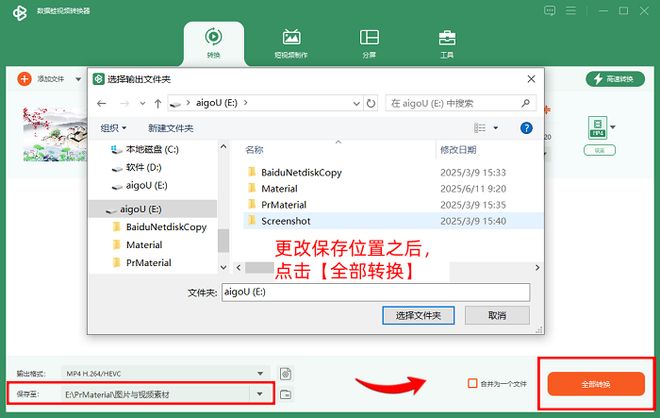
第2个视频转换器:HandBrake
HandBrake软件也是免费的视频格式转换器。它支持转换mov、mkv、avi等视频格式,而且,视频格式转换步骤比较简单(如下所示)。
步骤:进入Handbrake软件之后,点击【打开源】,之后点击【格式】,并选择另存为【MP4】格式,最后点击【开始编码】。
但是,不少用户在使用过Handbrake软件之后,也纷纷表示:“这个软件的输出格式比较少,只有mp4、mkv、webm三种,而且不支持批量转换。”
因此,该软件并不是一款免费视频转换的通用工具。
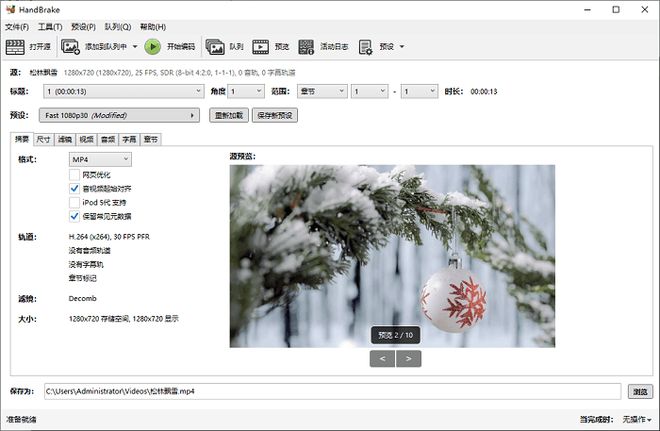
第3个视频转换器:Video Tools Online
视频格式不兼容,视频无法播放让您心情不妙?这个时候,您可以使用Video Tools Online免费格式转换网站进行快速处理。
在输出格式上,Video Tools Online网站支持将视频导出为mp4、flv、webm、mkv、mpg等格式。
步骤:点击【Choose File】以添加文件,然后点击【Format】下方的按钮,选择另存为mp4,然后点击【Convert】按钮。
补充:由于该网站的转换速度比较慢,为了尽量减少不必要的麻烦,您在使用时请尽量保持网络畅通。另外,该网站也不支持批量的视频转换。
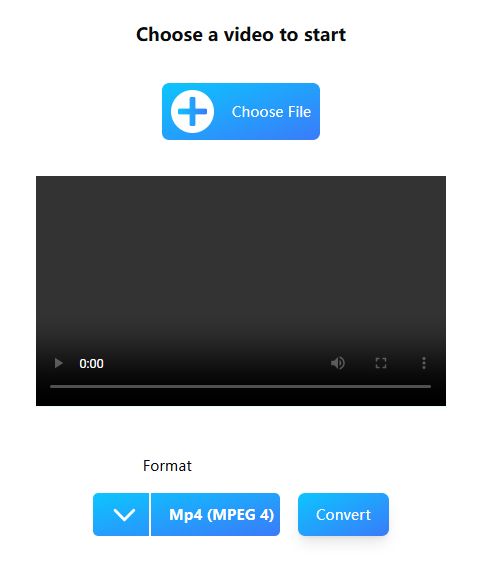
第4个视频转换器:On File Converter
接下来一起来看看On File Converter免费格式转换网站,它的优点比较多,比如,您可以转换多种文件格式(包括视频格式、音频格式以及图片格式)。而且,该网站支持用户批量转换视频格式。
步骤:点击最左侧的【选择文件】按钮,然后点击【目标格式】按钮,选择输出为【MP4】格式,最后点击【开始转换】。
On File Converter网站的缺点:转换速度比较慢,即使是转换小视频的格式,等待时间也会稍久。
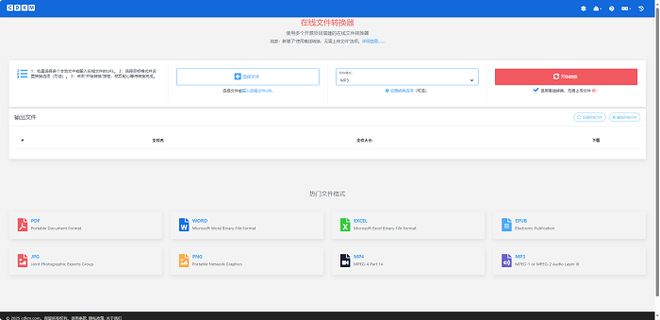
第5个视频转换器:Aiseesoft
Aiseesoft在线网页的操作非常简单,而且,您还可以自由选择视频的各项输出参数(比如缩放比例、画质大小、帧率值等)。当然了,您并不需要注册即可免费使用。
步骤:进入Aiseesoft的免费视频转换界面,上传您的视频源文件,更改好输出格式之后,点击【保存】。
然而,Aiseesoft网站也有不足之处,不少网友评论该网站:“在上传视频的时候,我发现超过100MB的视频并不能够导入,而且该网站也没有批量转换功能,使用体验欠佳。”
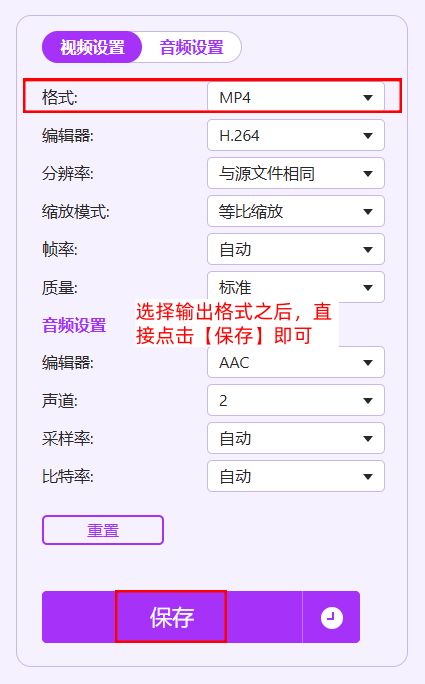
第6个视频转换器:iMazing Converter
除了使用以上5个视频转换器之外,您还可以使用iMazing Converter软件进行免费视频转换。该软件内置了快速的视频编码器,而且具有批量转换视频格式的功能。
但是,该软件的界面是纯英文,而且只支持mov和mp4两种视频格式的相互转换(通用性较差,推荐系数比较低)。
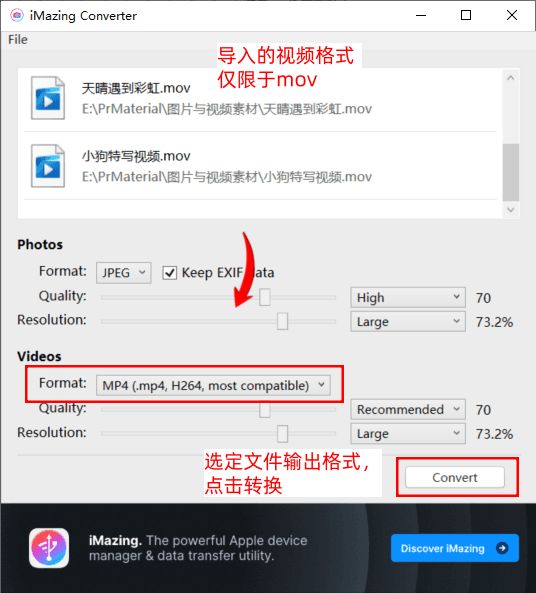
所以,以后您不用费心思、费时间去找免费视频转换工具了,用好这6个视频转换器,您也可以变成视频转换的达人。最后,欢迎您使用数据蛙视频转换器,软件的视频转换速度快,而且输出的视频画质高。另外,它还可以转换绝大多数的视频格式,您真的别错过了!
